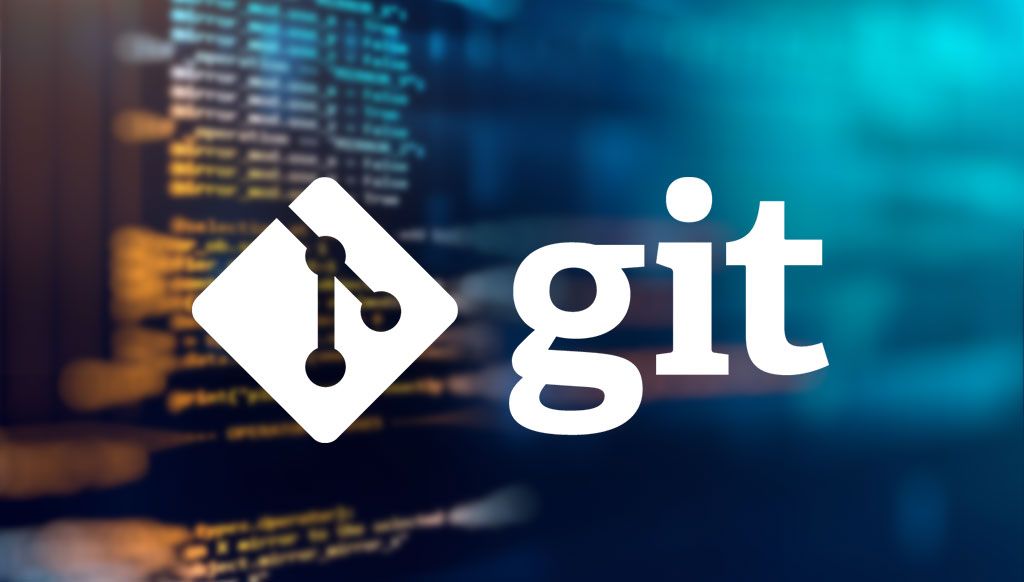
Git — удобная, но довольно сложная система. Сложность, прежде всего, в том, что по невнимательности можно допустить ошибку, которую затем сложно или вообще невозможно исправить. Документация Git предоставляет описание множества команд, которые дают возможность исправить ошибку.
Но вся штука в том, что для исправления проблемы нужно знать точное название команды. И здесь у нас возникает типичная проблема курицы и яйца. В этой статье рассказывается о командах, которые помогают решить проблемные ситуации.
Черт, я сделал что-то не то. Дайте мне волшебную машину времени!
git reflog
# you will see a list of every thing you've
# done in git, across all branches!
# each one has an index HEAD@{index}
# find the one before you broke everything
git reset HEAD@{index}
# magic time machine
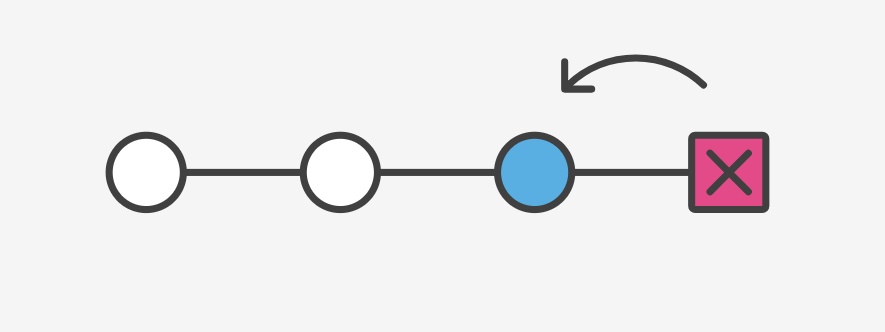
Эта команда позволяет восстановить случайно удаленные данные, откатив слияние, после которого случилась неприятность. refLog используется ну очень часто — давайте скажем спасибо тому, что предложил добавить эту команду.
Я сделал коммит, но сразу же заметил ошибку, ее нужно исправить!
# make your change
git add . # or add individual files
git commit --amend --no-edit
# now your last commit contains that change!
# WARNING: never amend public commitsКоманда дает возможность поправить неприятные мелочи — когда вы что-то закоммитили, а потом увидели проблему вроде отсутствующего пробела после знака "=". Да, есть возможность внести изменения новым коммитом, объединив два варианта при помощи rebase -i. Но это долгий путь.
NB! Никогда не изменяйте коммиты в публичной ветке. Применяйте команду лишь для коммитов в локальной ветке, иначе у вас будут проблемы.
Хочу изменить сообщение последнего коммита!
git commit --amend
# follow prompts to change the commit messageЭто просто… глупые требования к оформлению сообщений.
Я случайно закоммитил в мастер, хотя это должен был в новую ветку!
# create a new branch from the current state of master
git branch some-new-branch-name
# remove the last commit from the master branch
git reset HEAD~ --hard
git checkout some-new-branch-name
# your commit lives in this branch now :)Если вы уже закоммитили в публичную ветку, команды не сработают. В этом случае поможет git reset HEAD@{укажите количество коммитов, на которое нужно вернуться} вместо HEAD~.
Ну вот, я ошибочно закоммитил не в ту ветку
# undo the last commit, but leave the changes available
git reset HEAD~ --soft
git stash
# move to the correct branch
git checkout name-of-the-correct-branch
git stash pop
git add . # or add individual files
git commit -m "your message here";
# now your changes are on the correct branchЕсть еще один способ, который использует большое количество разработчиков — это cherry-pick.
git checkout name-of-the-correct-branch
# grab the last commit to master
git cherry-pick master
# delete it from master
git checkout master
git reset HEAD~ --hardМне нужно запустить diff, но ничего не получается
Если вы уверены в том, что изменения были внесены, но diff пустой, вполне может быть, что вы индексировали изменения через add. Поэтому стоит использовать специальный флаг.
git diff --staged
В общем, это не баг, а фича, но она чертовски неочевидная ¯_(ツ)_/¯
Мне срочно нужно отменить коммит, который сделан 5 коммитов назад
# find the commit you need to undo
git log
# use the arrow keys to scroll up and down in history
# once you've found your commit, save the hash
git revert [saved hash]
# git will create a new commit that undoes that commit
# follow prompts to edit the commit message
# or just save and commitК счастью, не нужно отказываться назад на 5 коммитов, занимаясь копипастом старых и новых файлов. Отменить все это можно при помощи revert.
Кроме того, откатить можно не только коммит, но и целый файл. Правда, это уже будут другие команды…
Отменить изменения в файле
А вот и они, эти другие команды.
# find a hash for a commit before the file was changed
git log
# use the arrow keys to scroll up and down in history
# once you've found your commit, save the hash
git checkout [saved hash] -- path/to/file
# the old version of the file will be in your index
git commit -m "Wow, you don't have to copy-paste to undo"Когда я впервые нашел эту возможность, это было КРУТО, КРУТО, К-Р-У-Т-О. Но если задуматься — почему именно checkout — лучший вариант для отмены изменений в файле? :shakes-fist-at-linus-torvalds:
Все, я сдаюсь
cd ..
sudo rm -r fucking-git-repo-dir
git clone https://some.github.url/fucking-git-repo-dir.git
cd fucking-git-repo-dirСпасибо Eric V. За этот способ. И все жалобы по поводу использования sudo адресуйте ему.
Если вам нужно обнулить изменения и полностью откатиться до исходной версии, то можно попробовать сделать именно так. Но помните — эти команды разрушительны и необратимы.
# get the lastest state of origin
git fetch origin
git checkout master
git reset --hard origin/master
# delete untracked files and directories
git clean -d --force
# repeat checkout/reset/clean for each borked branchВнимание! Эта статья не является исчерпывающим руководством. И да, есть и другие способы сделать то же самое, причем еще лучше. Но я пришел именно к этим вариантам методом проб и ошибок. Потом у меня появилась сумасшедшая идея поделиться находками. Берите это или уходите!
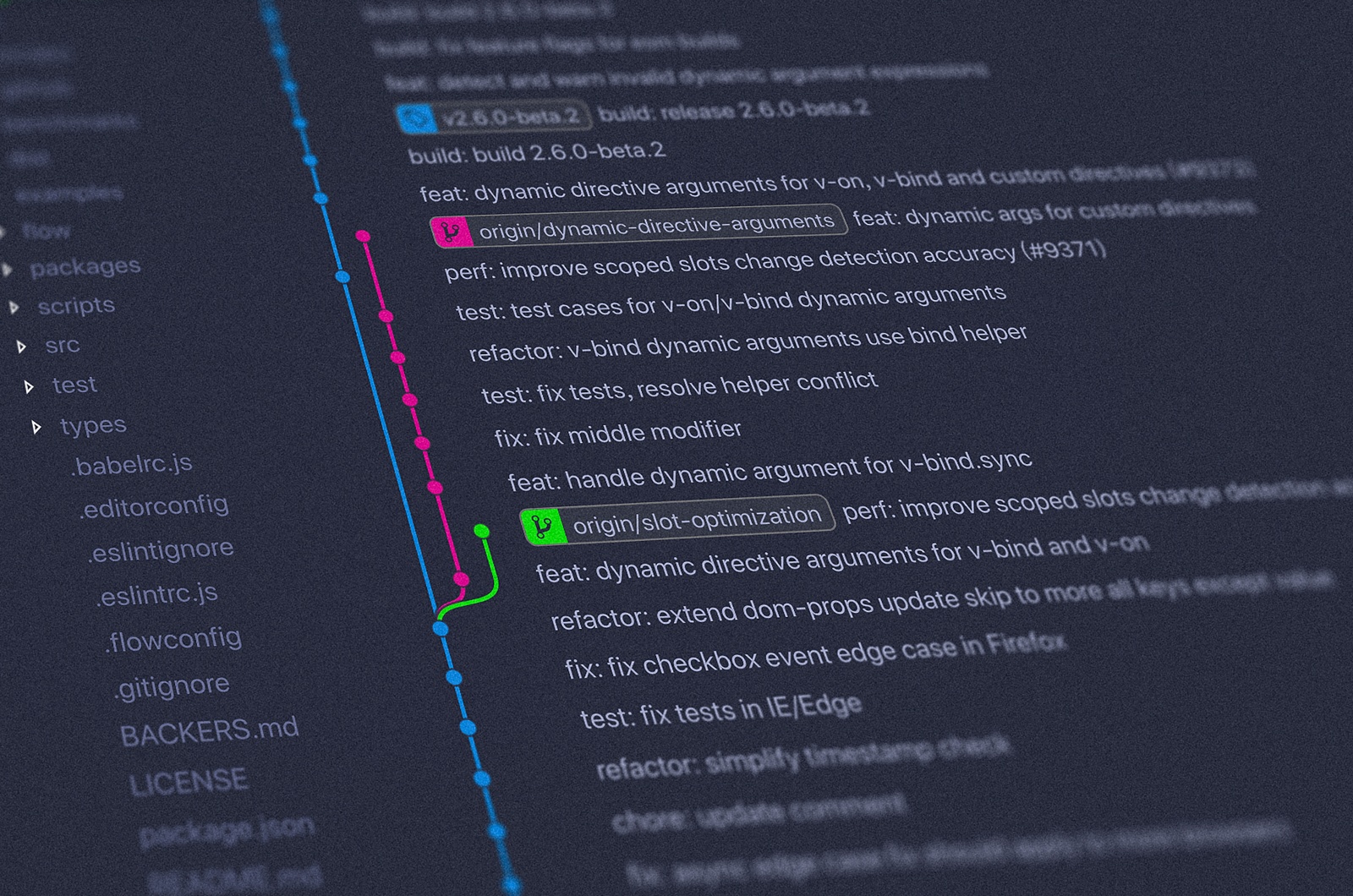
Комментарий эксперта
Даниил Пилипенко, директор центра подбора IT-специалистов SymbioWay и евангелист бэкенд-направления онлайн-университета Skillbox, дополнил перевод мнением о Git и его актуальности для разработчиков.
Git появился в 2005-ом году, и он далеко не сразу занял рынок. Помню, когда мы ещё в 2008-ом году в команде разработчиков внедряли SVN. И даже в 2012-ом одна близкая ко мне компания усиленно внедряла Mercurial. С годами для многих стало очевидным, что Git — это лучшая система контроля версий, и её теперь используют практически все разработчики.
Если вы начинающий разработчик и собираетесь устраиваться на работу, обязательно изучите Git! Вы должны знать, что такое система контроля версий и зачем она нужна, что такое коммит, ветка, как клонировать репозиторий и отправлять сделанные изменения на сервер, как получать новые изменения с сервера, как делать merge, какие бывают виды “reset”. Поначалу эта тема вам может показаться непонятной и сложной, но вам нужно лишь привыкнуть пользоваться Git, и отвыкнуть вы уже не сможете.
Автор: Goodcn





